在IntelliJ idea中配置Tomcat 一、下载及安装Tomcat 首先进入Tomcat官网:http://tomcat.apache.org/,在Download中选择需要下载的版本,然后根
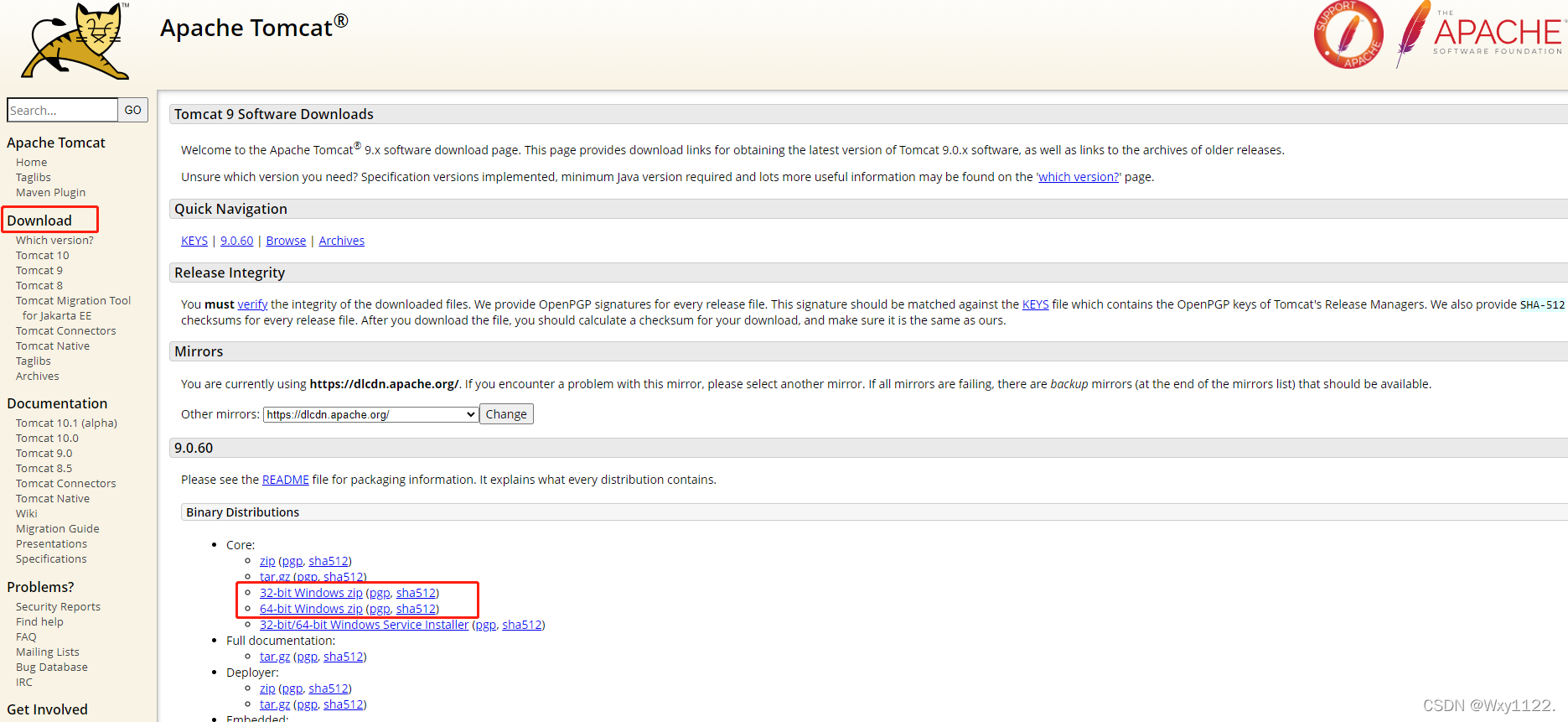


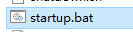
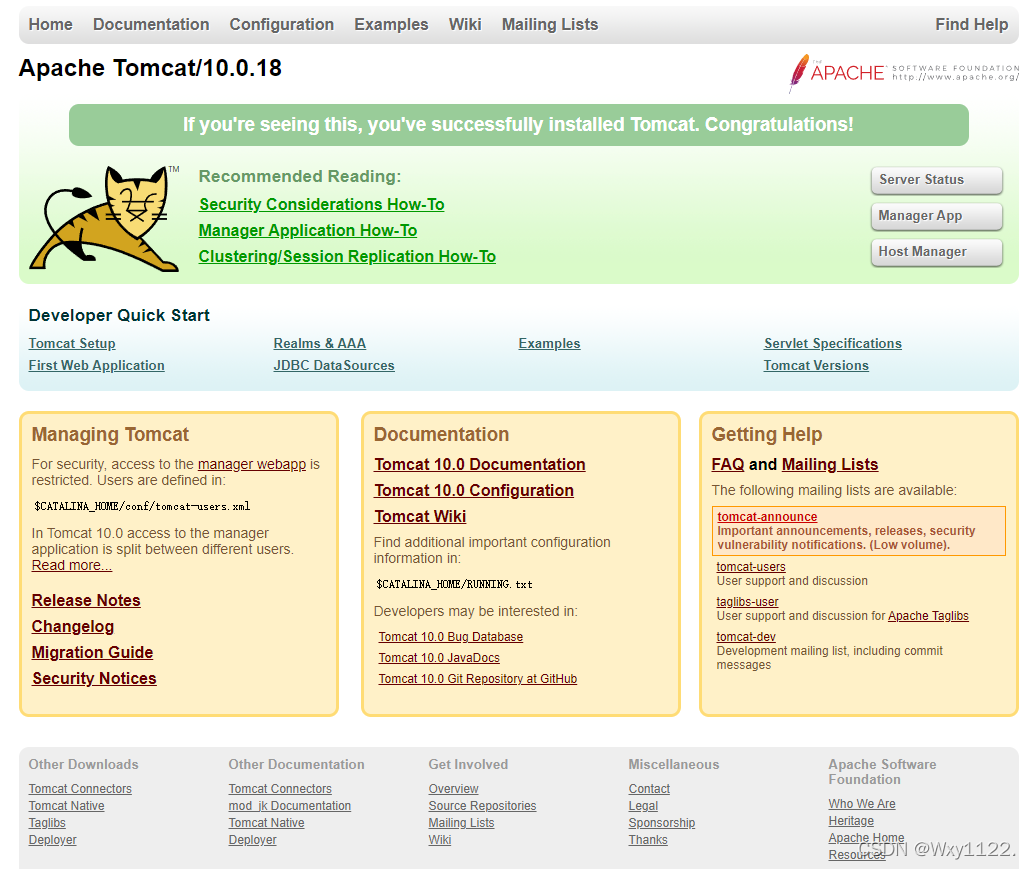
右击“我的电脑”,点击“属性”,选择"高级系统设置",点击“环境变量”:
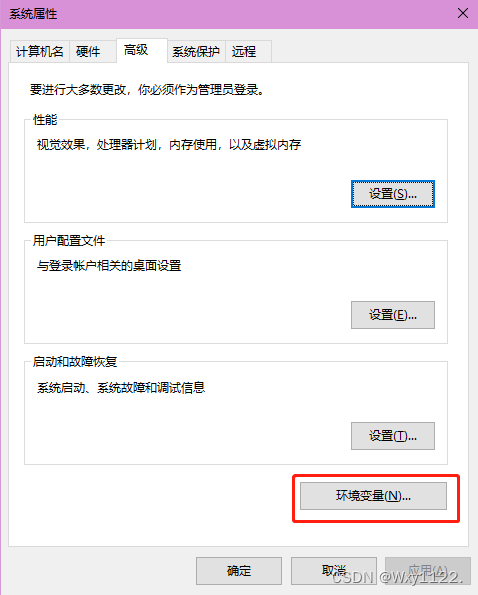
在系统变量中新建CATALINA_BASE,CATALINA_HOME:
变量名分别为CATALINA_BASE和CATALINA_HOME,变量值为Tomcat的安装目录。
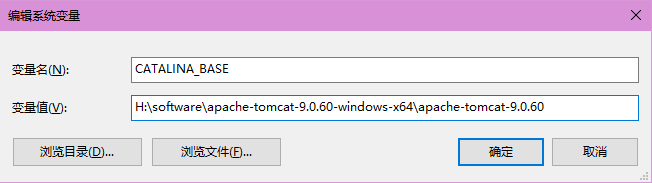

在ClassPath和Path中添加变量值:
(1) 在ClassPath的变量值中加入:%CATALINA_HOME%\lib\servlet-api.jar;
PS:在变量值最后需要加英文状态下的“;”

(2)在Path的变量值中加入:%CATALINA_HOME%\bin和%CATALINA_HOME%\lib:
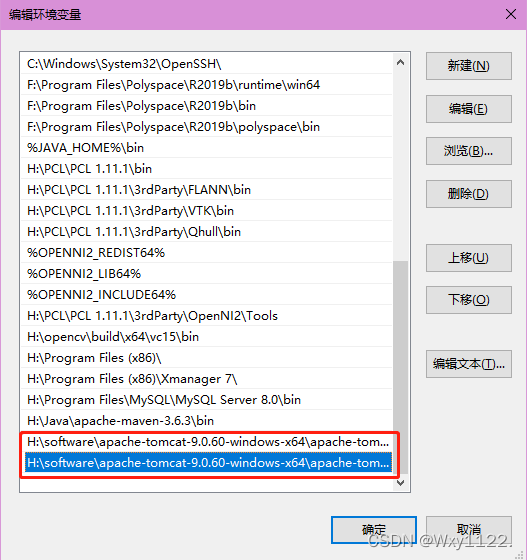
完成后点击确定,Tomcat环境变量就配置完成啦~
测试是否配置成功:
打开"cmd"/快捷键win+R,输入: startup,如果出现以下信息,说明环境变量配置成功:

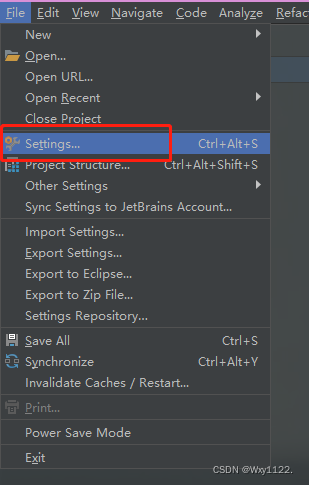
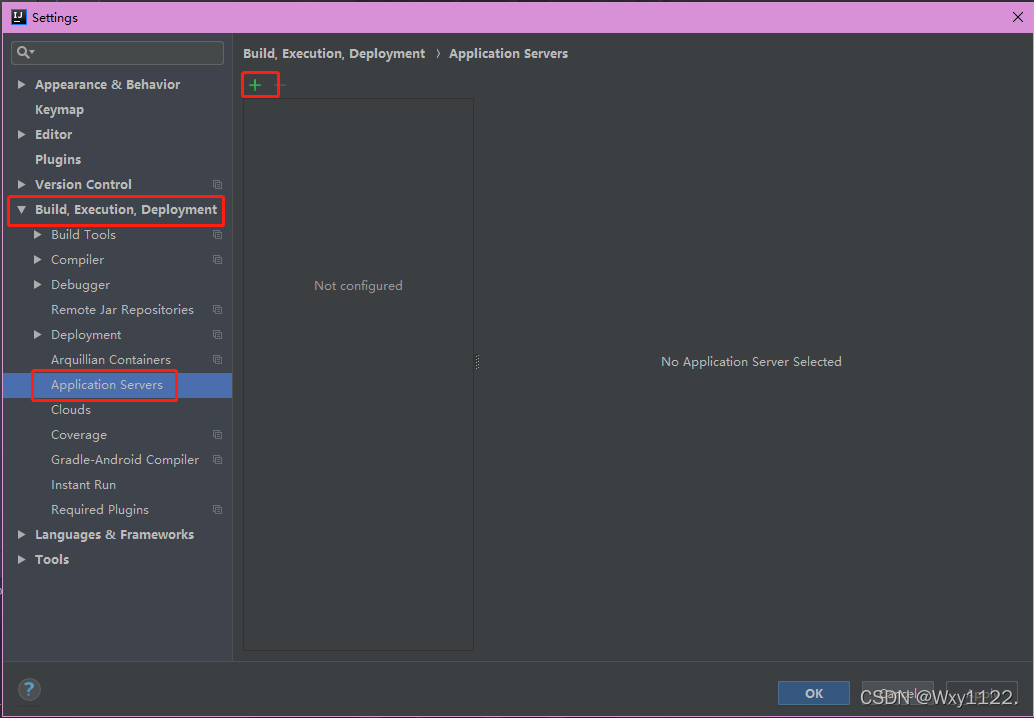
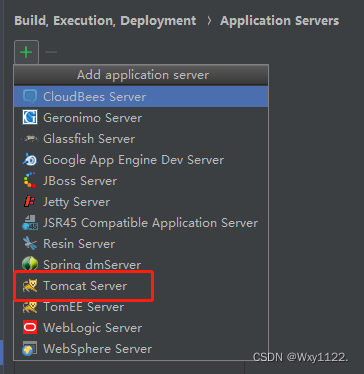
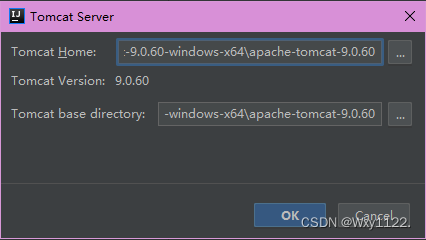

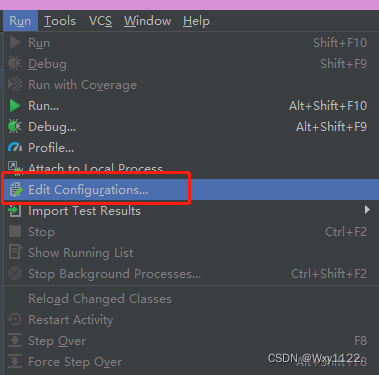
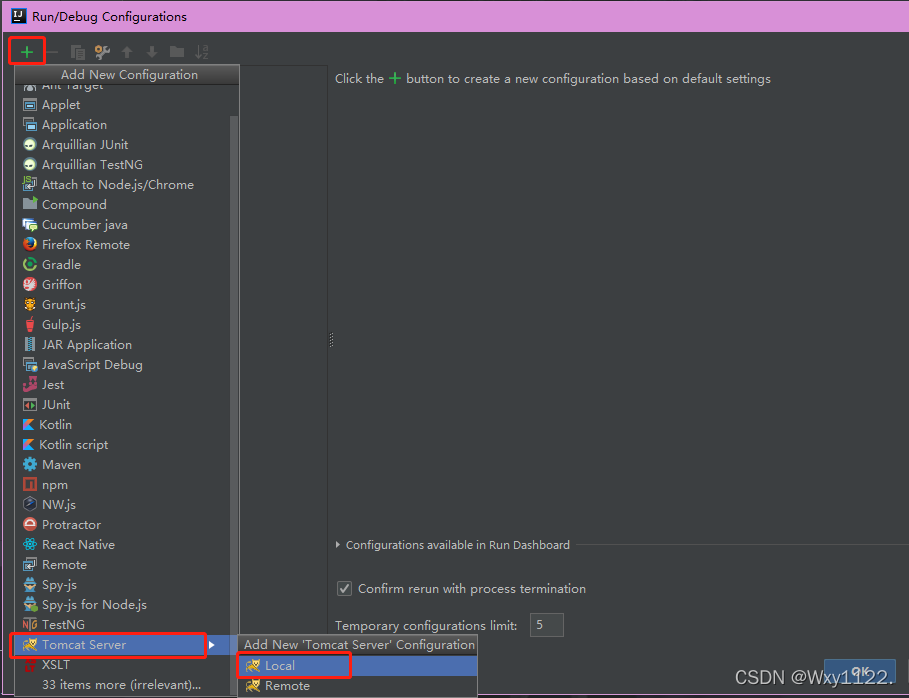
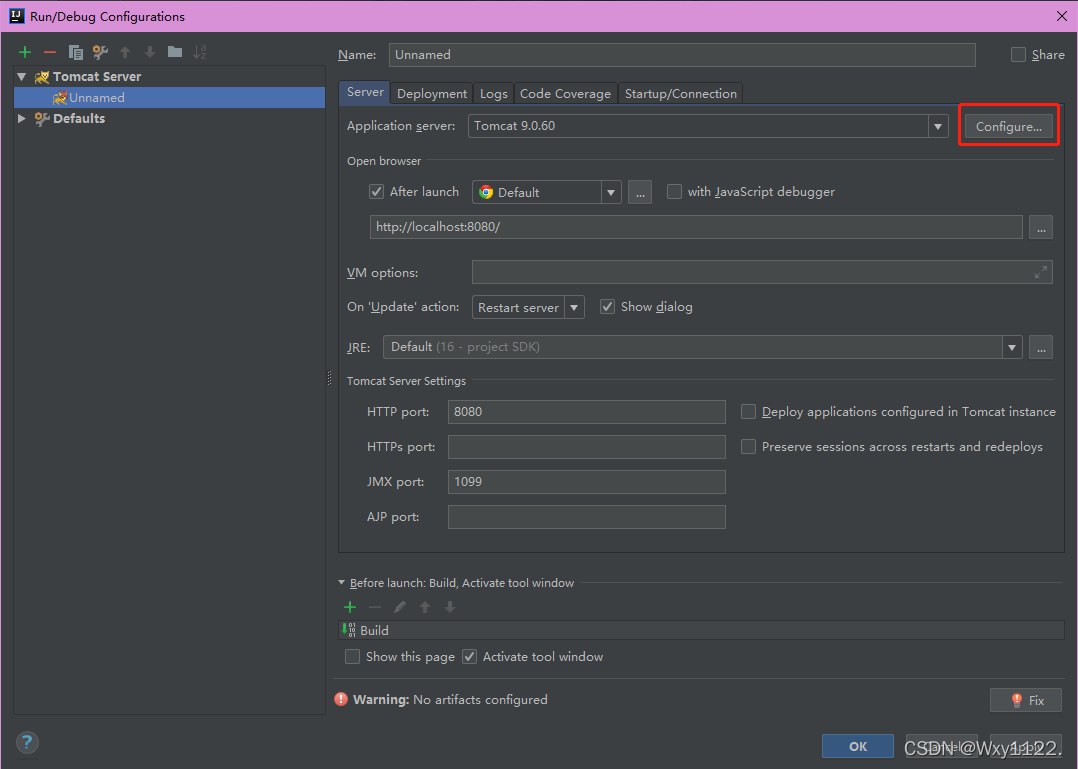
来源地址:https://blog.csdn.net/Wxy971122/article/details/123508532
--结束END--
本文标题: IntelliJ IDEA中配置Tomcat(超详细)
本文链接: https://www.lsjlt.com/news/416505.html(转载时请注明来源链接)
有问题或投稿请发送至: 邮箱/279061341@qq.com QQ/279061341
下载Word文档到电脑,方便收藏和打印~
2024-04-03
2024-04-03
2024-04-01
2024-01-21
2024-01-21
2024-01-21
2024-01-21
2023-12-23
回答
回答
回答
回答
回答
回答
回答
回答
回答
回答
0